はじめに
このガイドでは、FedoraサーバーにプライベートIPアドレスを追加する方法について説明します。このガイドはFedora30、31、および32でテストされています。開始する前に注意すべきことの1つは、クラウドホスティングサービスが自動的にeth1をプライベートインターフェイスとして使用することです。
前提条件
-サーバーに追加するプライベートIP。 Atlantic.Net Cloud VMを使用している場合、これは割り当てられたプライベートIP範囲のIPになります。
-Fedoraがインストールされているサーバー。
FedoraにプライベートIPを追加する
クラウドコントロールパネルにログインし、[プライベートIP]をクリックして、どのプライベート範囲が割り当てられているかを確認します。
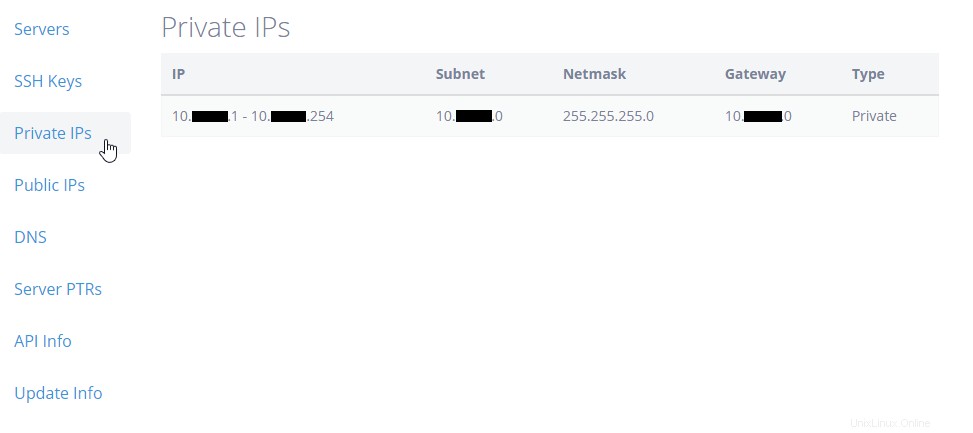
割り当てられたプライベート範囲。
FedoraでのIPの割り当て
FedoraでのプライベートIPの割り当ては非常に簡単です。構成を編集してネットワークを再起動するだけです。以下のクラウドの例では、プライベートインターフェイスはeth1として知られています。だから私たちは実行します:
nano /etc/sysconfig/network-scripts/ifcfg-eth1
nanoをインストールしていない場合は、次のコマンドを実行してインストールできます。
yum install nano -y
開いたら、以下の構成をファイルの最後に追加します。
IPADDR=x.x.x.x NETMASK=255.255.255.0
IPADDR =の場合 プライベートIPアドレスとNETMASK= IPの範囲のネットマスクです。クラウドでは、これは/ 24プライベートIP範囲になるため、ネットマスクは255.255.255.0です。
これが完了したら、以下のコマンドを使用してネットワークを再起動するだけで、IPがアクティブになります。
systemctl restart network
これで、次のコマンドを使用して、新しく割り当てられたIPアドレスを確認できます。
ifconfig eth1
次の出力で、新しく割り当てられたIPアドレスを取得する必要があります。
eth1: flags=4163<UP,BROADCAST,RUNNING,MULTICAST> mtu 1500
inet x.x.x.x netmask 255.255.255.0 broadcast x.x.x.x
inet6 fe80::200:aff:fef5:2467 prefixlen 64 scopeid 0x20
ether 00:00:0a:f5:24:67 txqueuelen 1000 (Ethernet)
RX packets 1554 bytes 133751 (130.6 KiB)
RX errors 0 dropped 0 overruns 0 frame 0
TX packets 41 bytes 2862 (2.7 KiB)
TX errors 0 dropped 0 overruns 0 carrier 0 collisions 0
> 以上です。プライベートIP範囲で別のサーバーを構成すると、2つのサーバー間で通信できるようになります。サーバー上にある可能性のあるファイアウォールに、IP/範囲の例外を必ず追加してください。